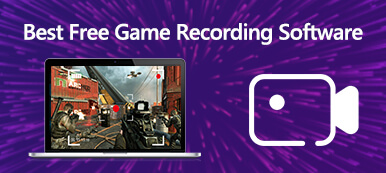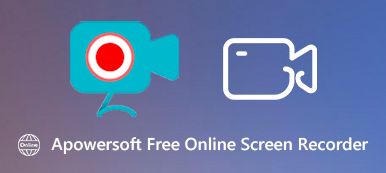屏幕錄像機是計算機上一個有用的工具。 它可以幫助您捕捉遊戲玩法、軟件使用情況、視頻教程等。 儘管您可以在 Google 搜索中找到大量具有此類功能的軟件,但其中大多數對於學生、大學和小型企業來說價格昂貴。 好消息是有幾十個 開源屏幕錄像機 免費使用。 在本文中,您可以獲得適用於 Windows 5 和 Mac 的 11 個最佳開源屏幕錄像機的頂級列表。

第1部分:排名前5位的開源屏幕錄像機
在 Apeaksoft 上,我們承諾為您提供經過驗證的內容。以下是我們為此所做的努力:
- 當涉及我們評論中的所有選定產品時,它們的受歡迎程度和您的需求是我們的重點。
- 我們的 Apeaksoft 內容團隊已經測試了下面提到的所有產品。
- 在測試過程中,我們團隊將重點放在其突出特點、優缺點、設備相容性、價格、使用情況等顯著特點。
- 在評論資源方面,我們利用了值得信賴的評論平台和網站。
- 我們收集用戶的建議並分析他們對 Apeaksoft 軟體以及其他品牌程式的回饋。

頂部1:Apeaksoft免費在線屏幕錄像機
顧名思義, Apeaksoft免費在線屏幕錄像機 是在 Windows 和 Mac 上錄製屏幕和視頻的免費方法。 此外,它完全在線工作,因此您無需將其安裝在硬盤上。
- 優點
- 1。 完全免費。
- 2.沒有水印或記錄長度的限制。
- 3.提供自定義選項。
- 4.在主要瀏覽器(例如Chrome,Firefox等)中穩定運行。
- 缺點
- 1.缺少視頻編輯。
如何免費錄製屏幕
步驟1 打開瀏覽器,然後訪問https://www.apeaksoft.com/free-online-screen-recorder/。 請點擊 開始錄製 按鈕訪問啟動器。
步驟2 按 監控器 按鈕並設定錄製區域。如果您想將您的臉部新增至螢幕錄製中,請啟用 攝像頭; 否則,請禁用它。 然後確定音頻源,例如 系統音頻 和 麥克風.

步驟3 點擊 REC 按鈕開始屏幕錄製。 完成後,點擊 停止 按鈕並下載錄音。

熱門2:OBS Studio

OBS Studio 是一款風靡全球的開源屏幕捕獲工具。 許多視頻博主、教師和小型企業使用 OBS 進行視頻錄製。 有一個開發團隊在線提供幫助。
- 優點
- 1.記錄遊戲,屏幕和更多內容。
- 2. 將您的錄音直接上傳到社交媒體平台。
- 3.對預算系統的影響小。
- 缺點
- 1.學習曲線高。
- 2。 它有時會崩潰。
前3名:ShareX
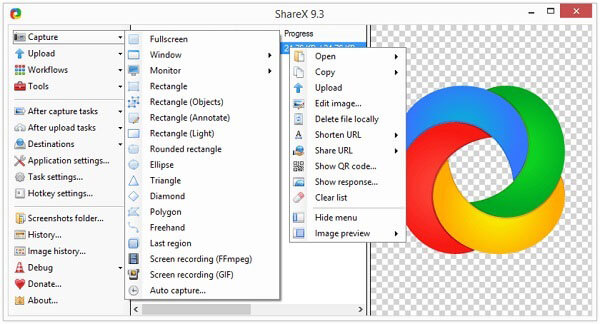
ShareX 是另一個適用於 PC 的開源屏幕錄像機。 除了屏幕錄製之外,它還可以滾動截圖。 它可以讓您捕獲全屏、窗口或自定義區域。
- 優點
- 1.錄製後編輯視頻捕獲。
- 2.包括可自定義的快捷方式。
- 3.捕獲帶有註釋的屏幕。
- 缺點
- 1.設置太複雜。
- 2.編輯器過於簡單。
- 3.它僅與Windows用戶兼容,不適用於Mac。 (得到 Mac版ShareX 在這裡。)
前4名:CamStudio
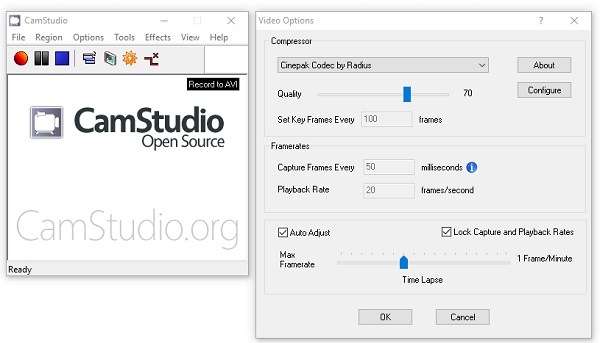
了CamStudio 是一款適用於 Windows 7/XP/Vista 的開源屏幕錄像機。 如果您正在尋找一款緊湊型屏幕錄像機,那麼它是一個不錯的選擇。 簡潔的界面讓您快速找到所需內容。
- 優點
- 1.免費使用所有功能。
- 2.非常容易理解。
- 3.沒有錄製時間限制。
- 缺點
- 1.安裝時會下載額外的軟件。
- 2.它僅支持兩種輸出格式。
前5名:Captura

Captura 是由捐贈支持的開源視頻捕捉軟件。 它可以根據 MIT 許可條款在 GitHub 上使用。 此外,它還支持30多種語言。 您所需要的只是一台電腦。
- 優點
- 1。 提供便攜版。
- 2.捕獲視頻,音頻,屏幕,網絡攝像頭等。
- 3.完全免費,沒有廣告。
- 缺點
- 1.它需要.NET 4.7.2。
第2部分:開源屏幕錄像機的最佳替代
顯然,開源屏幕錄像機有一些缺點,例如輸出質量差。 如果你介意的話 Apeaksoft屏幕錄像機 是一個很好的選擇。
您可以使用此軟件拍攝快照、剪切和編輯您錄製的視頻。 它還支持流暢安全的視頻和音頻錄製過程,例如 旁白錄音. 此外,如果你想規劃錄製的過程或時間長短,也可以使用錄屏大師的日程功能。
如何以最佳質量錄製屏幕
步驟1 獲得最佳的屏幕錄像機
將開源屏幕錄像機安裝到您的電腦上後,即可啟動它的最佳替代品。 對於 Mac 用戶,請下載專用版本。 挑選 視頻錄像機 從主界面。

步驟2 記錄屏幕
界面分為四個部分:
顯示屏:在屏幕上記錄所有內容。
攝像頭:通過攝像頭捕捉臉部。
系統聲音:錄製系統中的音頻。
麥克風:通過麥克風添加聲音。
根據需要啟用或禁用每個部分。 接下來,點擊 設定 按鈕打開 偏好 對話。 然後自定義與輸出,熱鍵等相關的選項。
準備好要錄製的屏幕後,請點擊 REC 按鈕。 在此過程中,您可以使用 筆 工具或使用截圖 相機 按鈕。

步驟3 導出屏幕錄像
點擊 停止 螢幕錄製完成時按鈕。然後將顯示預覽視窗。點選 播放 按鈕檢查錄音並使用 夾 刪除不需要的框架的工具。 最後,點擊 節省 按鈕將屏幕錄像導出到硬盤驅動器。

此外,這款錄音機也很棒 高清屏幕錄像機 這可以幫助您以最佳質量捕捉任何視頻。
人們還問:第3部分:開源屏幕錄像機的常見問題解答
如何免費錄製計算機屏幕上的視頻?
開源屏幕錄像機能夠記錄您的屏幕並將其免費保存為視頻。 但是,您最好在安裝免費工具之前先搜索並閱讀評論,因為它可能存在一些錯誤或缺點。
Windows 11是否具有視頻捕獲功能?
是的,Microsoft在Windows 11中引入了Game DVR功能。默認情況下,它是Xbox One上的遊戲記錄器。 現在,您可以在Windows 11上使用它。除了遊戲性之外,它還可以捕獲屏幕和視頻。
YouTuber使用什麼程序記錄您的計算機屏幕?
市場上有很多屏幕錄像機。 然而,根據最近的一項調查,YouTubers 更喜歡幾個程序。 例如,OBS Studio 可以錄製屏幕並將錄製內容免費上傳到 YouTube。
結論
這篇文章分享了適用於 Windows 5/11/10/8/XP 以及 Mac OS X 和 macOS 7 的前 11 名最佳開源屏幕錄像機。所有這些都可以免費使用,沒有水印或長度限制。 例如,Apeaksoft 免費在線屏幕錄像機無需安裝即可滿足您的需求。 如果你不喜歡開源項目,Apeaksoft Screen Recorder 是最好的選擇。 與免費軟件相比,它提供了更多有用的工具。 更好的建議或其他問題? 歡迎在本貼下方留言。



 iPhone數據恢復
iPhone數據恢復 iOS系統恢復
iOS系統恢復 iOS數據備份和還原
iOS數據備份和還原 iOS屏幕錄像機
iOS屏幕錄像機 MobieTrans
MobieTrans iPhone轉移
iPhone轉移 iPhone橡皮擦
iPhone橡皮擦 WhatsApp轉移
WhatsApp轉移 iOS解鎖
iOS解鎖 免費HEIC轉換器
免費HEIC轉換器 iPhone 位置轉換器
iPhone 位置轉換器 Android數據恢復
Android數據恢復 故障Android數據提取
故障Android數據提取 Android數據備份和還原
Android數據備份和還原 手機轉移
手機轉移 數據恢復
數據恢復 藍光播放器
藍光播放器 Mac Cleaner
Mac Cleaner DVD刻錄
DVD刻錄 PDF 轉換
PDF 轉換 Windows密碼重置
Windows密碼重置 手機投影
手機投影 視頻轉換器最終版
視頻轉換器最終版 視頻編輯
視頻編輯 屏幕錄像大師
屏幕錄像大師 PPT到視頻轉換器
PPT到視頻轉換器 幻燈片製作
幻燈片製作 免費視頻轉換器
免費視頻轉換器 免費屏幕錄像機
免費屏幕錄像機 免費HEIC轉換器
免費HEIC轉換器 免費視頻壓縮器
免費視頻壓縮器 免費的PDF壓縮器
免費的PDF壓縮器 免費音頻轉換器
免費音頻轉換器 免費錄音機
免費錄音機 免費視頻喬伊納
免費視頻喬伊納 免費圖像壓縮器
免費圖像壓縮器 免費背景橡皮擦
免費背景橡皮擦 免費圖像升頻器
免費圖像升頻器 免費水印去除劑
免費水印去除劑 iPhone屏幕鎖
iPhone屏幕鎖 拼圖立方體
拼圖立方體